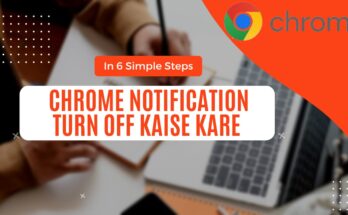Table of Contents
नमस्कार दोस्तो आज हम आपको Google Chrome ki settings ko reset kaise kare यह जानने से पहले हम आपको गूगल कि सेटिंग के बारे में बारीकी से बताएं गे। तो दोस्तों गूगल क्रोम की सेटिंग्स में एक साइड सेटिंग्स नाम का एक ऐसा फीचर है जिसके थ्रू आप किसी भी वेबसाइट को परमिशन को इनेबल भी कर सकते है और किसी भी सेटिंग को डिसएबल भी कर सकते हैं।
Google Chrome सेटिंग
गूगल क्रोम पर हम सब बहुत सारी वेबसाइट ओपन करते हैं। ऐसे में कौन सी वेबसाइट को कोन सी परमिशन देनी है और कब को सा एक्सिस देना है या फिर कब कौन सी परमीशंस को आप ब्लॉक कर देना चाहते है। तो आज हम आपको ये सब चीजें आसानी से और पूरी डिटेल में समझाये गे और GOOGLE CHROME SE GANDE NOTIFICATIONS KAISE HATAYE यह भी गूगल क्रोम की sites Settings से कर सकते है और फिर बाद में हम आपको गूगल कि सेटिंग कैसे रिसेट करनी है वो भी हम आपको पूरी डिटेल में समझये गे।
तो दोस्तो अब हम जाने गे गूगल क्रोम की साइड सेटिंग्स में कैसे आप फ्रॉम की साइट सेटिंग्स की मदद से आप कैसे अपने रिकॉर्डिंग कंट्रोल कर सकते हैं । तो दोस्तों
◾गूगल की साइड सेटिंग्स पर जाने के लिए सबसे पहले आपको अपने फोन का क्रोम ब्राउज़र ओपन करना है।
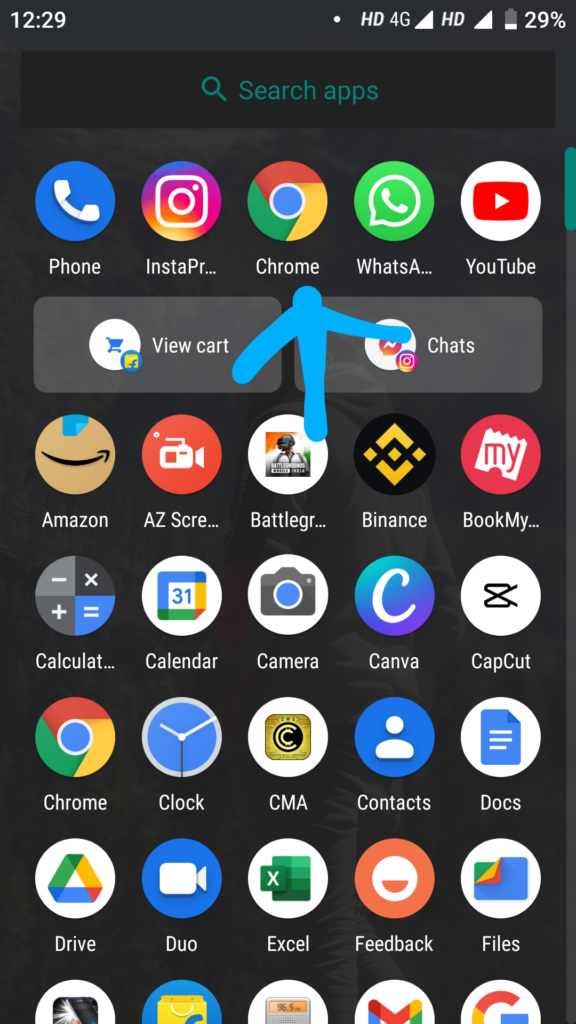
◾ओपन करते ही आपको टॉप राइट कॉर्नर में थ्री डॉट्स दिखे गी। आपको उन थ्री डॉट्स पर क्लिक करना है। इसके बाद आपको कुछ ऑप्शन दिखे गे।
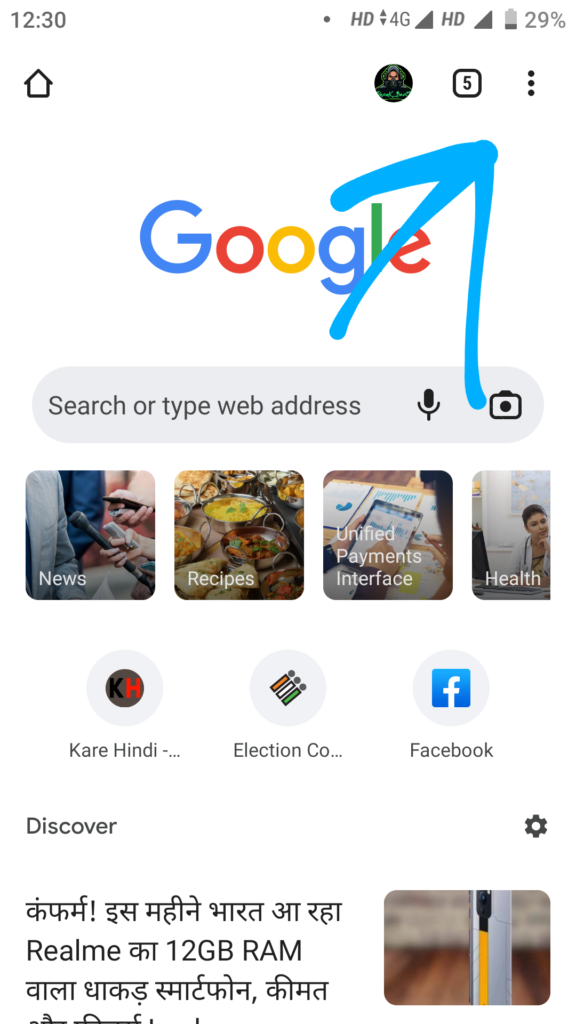
◾उन ऑप्शन में आपको से:टिंग्स के ऑप्शन पर क्लिक करना है। जिसके बाद आप गूगल क्रोम की सेटिंग्स वाले पेज में पहुंच जाएंगे। तो वहां पर आपको थोड़ा नीचे की तरफ जाना है और साइड सेटिंग्स के ऑप्शन को देख कर उस पर आप क्लिक करेंगे जिससे आपके सामने एक ऑल सेट का ऑप्शन आ जाए गा ।
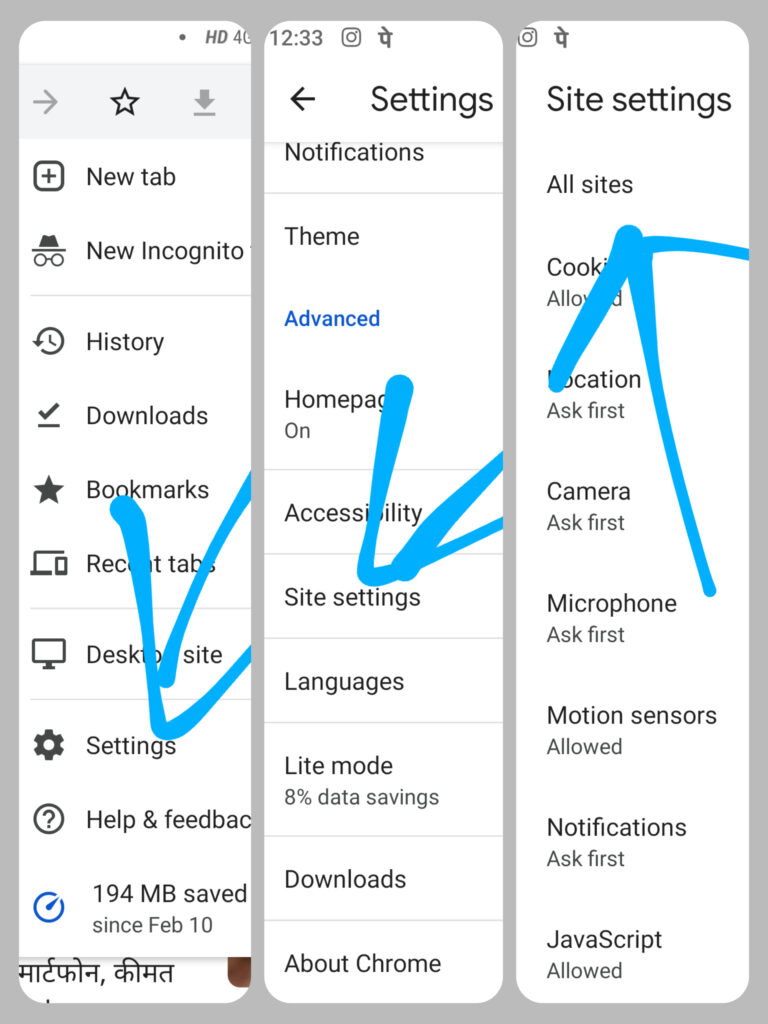
◾इस पर आप जैसे ही क्लिक करेंगे तो आपके सामने वो सभी साइट आ जाएगी जिन पर आप डिलीट कर चुके हो या फिर साइन इन कर चुके है।
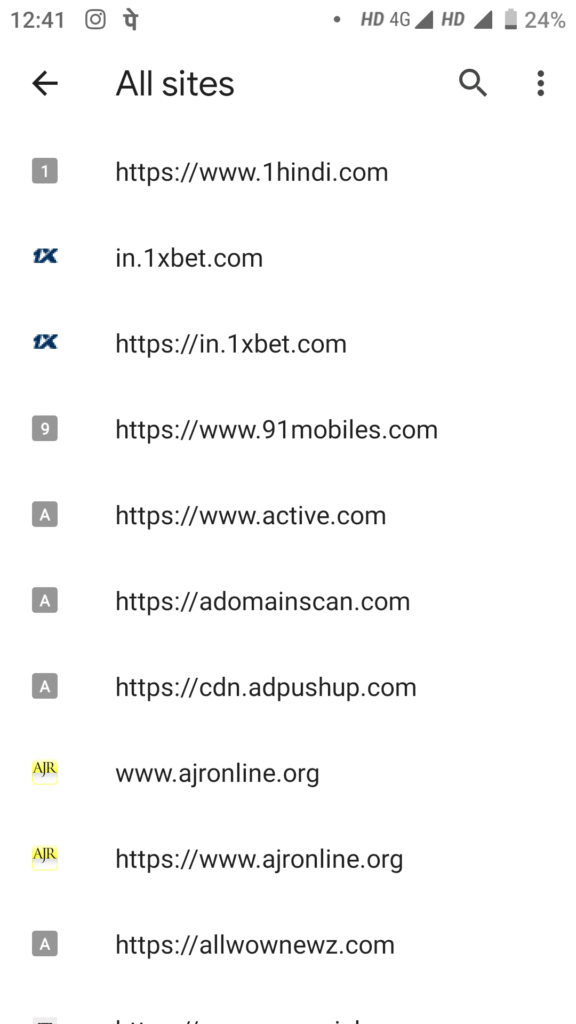
◾यह फिर तमाम साइड की क्या-क्या इंफॉर्मेशन कलेक्ट की है। इस साइड से आपको ये पता चले गा की कौन-कौन से एक्सेस आपने इन्हें दिए हुए हैं। यह पर आप किसी भी वेबसाइट पर क्लिक करेंगे तो आप के सामने उस वेबसाइट की सारी डिटेल आ जाएगी।
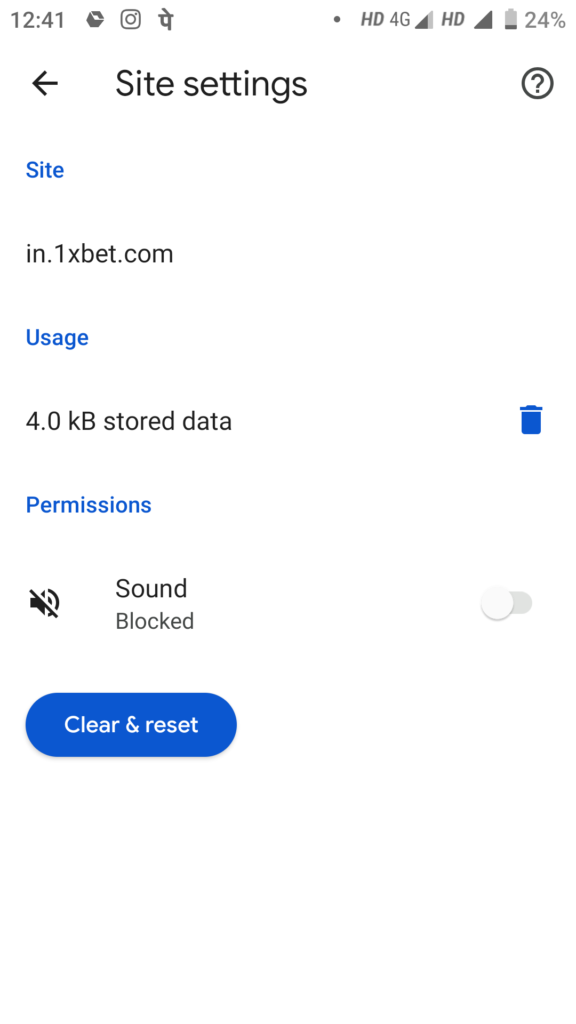
◾इस सेटिंग में आप यूज सेक्शन में जाकर इस वेबसाइट के डाटा का पता लगा सकते है। इस सेटिंग में अगर आप किसी एप को डिलीट करना चाहते है तो उसके सामने डिलीट का ऑप्शन आता है जिस पर क्लिक करके आप उस एप को डिलीट भी कर सकते हैं।
◾इस सेटिंग में आप देख सकते है कि अपने किस एप को कोनसी परमिशन दी है और आप इस एप को कोन सी परमिशन देना चाहते हो।
◾अगर आप किसी एप की कोई परमिशन को डिसएलाऊ करना चाहते है तो वो भी आप चेंज कर सकतें है। इस सेटिंग में आप किसी एप को ब्लॉक करना चाहते है तो वो भी कर सकते है।
◾और अगर आप किसी एप की हिस्ट्री को डिलीट करना चाहते हैं और इसकी यूजर परमीशंस को रिमूव करना चाहते है तो वो भी आप इस सेटिंग से कर सकते है।
◾इस सेटिंग में आप कोई को मेमोरी भी सेव हो जाती है। जिसके बाद अगर आप उन साइट्स को दोबारा ओपन करेंगे तो आपको फिर से लॉगिन करने की जरूरत नहीं होती है । आप बैक साइड पर लॉगिन हो जाओगे चित्र से कुछ अदर एक्टिविटीज भी हैं.
ALSO CHECK:- New Gmail Account Kaise Banaye In HINDI ( 2023 )
जिनके बेस पर अलग अलग सर्किट हो जाती हैं तो दोस्तों अगर आप यहां परको सिलेक्ट करेंगे तो जितने भी वेबसाइट्स को आप इनकॉग्निटो मॉड में ओपन करेंगे उनकी कोई भी कुकीज क्रिएट नहीं होगी इसी तरह से अगर आप लोग थर्ड पार्टी को किसके साथ चैन को सेलेक्ट करेंगे तो रेगुलर मोड में कोई भी साइट ओपन करने पर उसकी कुकीज़ फाइल क्रिएट नहीं होगी और
अगर आप कॉल को इसके ऑप्शन को सिलेक्ट करेंगे तो किस फाइल क्रिएट होना बंद हो जाएंगी और किसी भी वेबसाइट पर वेट करने पर इसकी और आपकी लोगिन एक्टिविटी भी से नहीं होगी इसलिए बेहतर होगा कि आप यहां पर खुश रहने दीजिएगूगल साइट की कुकीज़ फाइल को ब्लॉक करना चाहते हैं तो वह भी आप यहां से ही असली कर सकते हैं।
इसके लिए यहां पर आपको ऐड साइड एक्सेप्शन केस ऑप्शन पर क्लिक करना है जैसे आप क्लिक करेंगे इस तरह से एक ऐप ओपन होगा वहां पर आपको साइट को एंटर कर रहा है जिसकी इस फाइल को आप ब्लॉक करना चाहते हैं जैसे यहां पर आप किसी वेबसाइट को ऐड करके ऐड ऑप्शन पर क्लिक कर देंगे उसके बाद उस साइड को आप जब भी ओपन करेंगे तो उसकी कोई भी कुकीज़ फाइल क्रिएट नहीं होगी फोन करके आप ले सकते हैं।
ALSO CHECK:- Mobile par gmail logout kaise kare | सिंपल इजी स्टेप्स मे ।
मुकेश के बाद यहां पर लाइट शॉप्स नियर लोकेशन तो गए थे सर आप जैसी क्लिक करेंगे इस तरह से नहीं फोन लोकेशन इनेबल डिसएबल करने का ऑप्शन ओपन करने पर एक पापा भी ओपन होगा जिसमें आप की लोकेशन की परमिशन मांगी जाएगी जिसे आप अपने अकॉर्डिंग अलावा और डिसएलाऊ कर सकते हैं।
लेकिन अगर आप इस तरह से लोकेशन ऑफ सन को निछावर कर देंगे तो किसी भी साइट पर विजिट करने पर कोई भी प्रॉब्लम नहीं होगा और लोकेशन भी ब्लॉक हो जाएगी ठीक इसी प्रकार से आप कैमरा या फिर माइक्रोफोन का एक्सेस भी allow या फिर ब्लॉक सकते हैं।
इसी तरह से कुछ साइड से दिन पर विजिट करें या फिर लोगिन करने पर मोशन सेंसर का एक चीज मांगा जाता है जिससे कि प्रॉक्सिमिटी या फिर फोन लाइट को एक सेट किया जा सकता है तो इसे भी आप आप ले लो या फिर ब्लॉक कर सकते हैं।
ALSO CHECK:- Social Media Influencer Kaise Bane (2022 Methods)
लोकेशन की तरह ही यहां पर इन सभी सेटिंग्स को आप अपने अकॉर्डिंग कस्टमर सकते हैं इसके बाद जैसे आपके सामनेनोटिफिकेशन ऑप्शन के सामने ये टॉगल बटन इन एप्पल है तो कोई भी वेबसाइट आफ नोटिफिकेशन सेंड करने के बारे में हो सकती है अगर आप इसे डबल कर देंगे तो हो जाएगा इसके बाद आपकोई भी नोटिफिकेशन मिलने पर वह प्रॉमिस नहीं करेगा या फिर कोई भी नोटिफिकेशन पॉप अप शॉप नहीं होगा।
अब अगर आपने किसी भी साइट की नोटिफिकेशंस को ब्लॉक किया हुआ है तो इस तरह से यहां पर आपको ब्लॉक का ऑप्शन भी शौक है जिस पर क्लिक करके आप उनको देख सकते हैं जिनकी नोटिफिकेशंस को आपने ब्लॉक किया होगा इसी तरह से यहां पर आपको अगर आपने किसी भी साइट को नोटिस दिया हुआ है।
इस पर क्लिक करेंगे आपके सामने होगाऊपर होगा तो इसमें आपको ब्लॉक ऑप्शन को सिलेक्ट कर लेना है इसी प्रकार से आप ब्लॉक का ऑप्शन पर क्लिक करके किसी भी साइट को नोटिफिकेशन एक्सेस भी दे सकते हैं इसके पास जावास्क्रिप्ट के ऑप्शन पर क्लिक करके आप जावास्क्रिप्ट ऑप्शन को इनेबल डिसएबल कर सकते हैं।
ALSO CHECK:- Google Ads Account Kaise Banaye (Step By Step)
जावा स्क्रिप्ट प्रोग्रामिंग लैंग्वेज होती है जो किसी भी वेब पेज में कंटेंट को क्रिएट करने और डेट चेंज करने या फिर मूवमेंट करने में यूज होती है जैसे कि आपने कई वेबसाइट्स में देखा होगा बिना रिफ्रेश किए उनके कंटेंट चेंज होती रहती हैमुकेश ऑप्शन के यहां पर रहने से होता है अगर आप किसी पॉलिटिकल साइट पर इस तरह की ऑटो एक्टिविटी को बंद करना चाहते तो यहां पर आप ऐड सेट एक्सेप्शन के सॉफ्ट क्लिक करके वापस वेबसाइट को ऐड करके ऐड कर सकते हैं।
जैसी क्लिक करेंगे उस तरह से आपके सामने इस फीचर कोई नहीं बल करने का ऑप्शन आ जाएगा तो यह फीचर बाय डिफ़ॉल्ट डिसएबल रहता है जिससे कि ऑफ मर्चेंट साइड ओपन करने पर इस पर मरती आखिर है कैसे सेव रहते हैं दरअसल प्रॉपर डाइट का यूज़ कुछ मर्चेंट या फिर डेट में पेमेंट वेबसाइट में होता है सुहागरात में कोई पेमेंट कर रहे हैं तो आप इस लिंक पर क्लिक करके अदर साइड में हो जाओगे।
और इससे आपका मर्चेंट गेटवे वेबसाइट का जो एक्टिव है वह भी क्लोज नहीं होता है लेकिन कई वेबसाइट के थ्रू होता है और इसका गलत यूज़ करतेतुम को इस तरह से डिसएबल ही रहने दीजिए इसके बाद यहां पर नाइट्स ऑप्शन है ऑप्शन पर क्लिक करेंगे इस तरह से आपके सामने एडसरप्शन को इनेबल डिसएबल करने का ऑप्शन आ जाएगा तो कॉल कर देंगे तो आपको कई साइट्स ओपन करने पर मिस लीडिंग और जासूसी वाली दिखाई जा सकती है।
ALSO CHECK:- Google Search History Delete kaise kare ( जानिए पूरी डिटेल हिंदी में )
इसलिए ऐसे ही रहने दीजिए कि ऐसा करने से सभी लोग हो जाएंगेतुम पर आप जैसी क्लिक करेंगे इस तरह से यह ऑप्शन बाय डिफ़ॉल्ट रहता है जिससे कि अगर आपने हमें किसी सोशल साइट फेसबुक पर डाला हुआ है को क्लोज करने के बाद भी होती रहती है अगर आप इस तरह से अगर आपपर ऐड साइड एक्सेप्शन ऑप्शन पर क्लिक करें और पॉप अप में उस सोशल साइट को एंटर करके ऐड ऑप्शन पर क्लिक कर दीजिए इसके बाद वहां पर नाइस ऑप्शन है।
ऑटोमेटिक डाउनलोड साइड में ऑटोमेटिक डाउनलोड कर सकते हैंऑटोमेटिक डाउनलोड होने से पहले आपको ही कन्फर्मेशन मिलेगी जिसे आप अलाव करेंगे तभी वह फाइल डाउनलोड होगी अगर आप इसे डिसएबल कर देंगे तो कोई भी फाइल ऑटोमेटिक लिए डाउनलोड नहीं होगी हालांकि इस कंडीशन में भी आप ऐड साइड एक्सेप्शन ऑप्शन पर क्लिक करके इस वेबसाइट को ऐड करेंगे उससे ऑटोमेटिक लिए कोई भी फाइल डाउनलोड हो सकती है इसके बाद मैं यहां पर प्रोटेक्टेड कंटेंट क्लिक करेंगेक्लिक करके इस वेबसाइट को ऐड करेंगे उससे ऑटोमेटिक लिए कोई भी फाइल डाउनलोड कर सकते है।
Google Chrome ki settings ko reset kaise kare
दोस्तों अगर आप android फोन चलते है और आप अपने गूगल क्रोम अकाउंट में हुई सभी सेटिंग्स को अगर आप वापस रिसेट करना चाहते हैं और आपको ये सेटिंग करने की पूरी जानकारी नहीं है और आप नहीं जानते कि आप कैसे करे गे तो आज हम आपको इसी के बारे में पूरी जानकारी दी जाए गी।
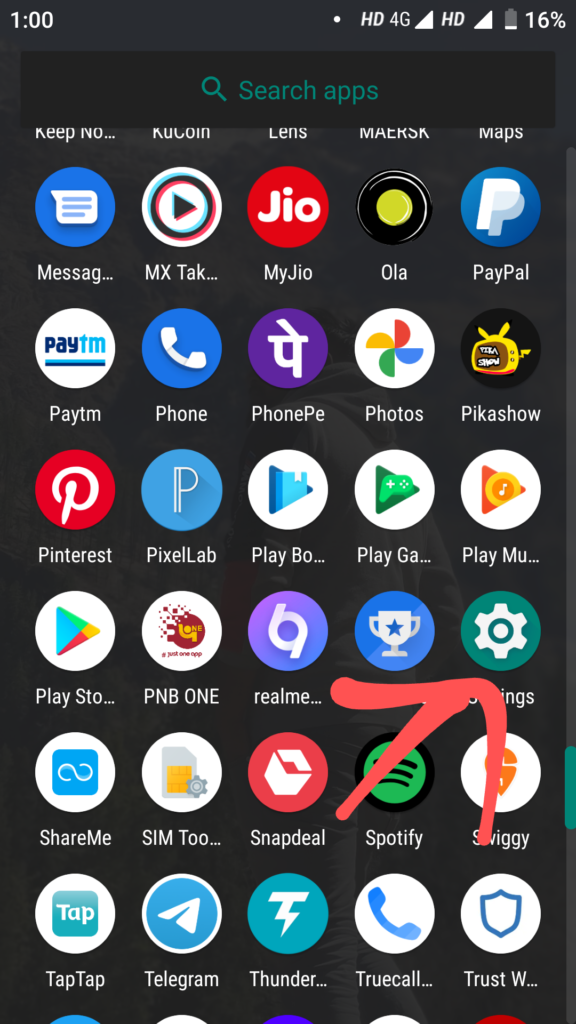
◾तो दोस्तों आपको गूगल कि सेटिंग्स को रिसेट करने के लिए आपको सबसे पहले अपने फोन की सेटिंग को ओपन करना होगा और ऑल एप्लीकेशन के नाम के ऑप्शन पर क्लिक करना होगा ।यह सेटिंग आपके फोन में एप्लीकेशन मैनेजर के नाम से हो या फिर एप्स के नाम से हो सकता है ।
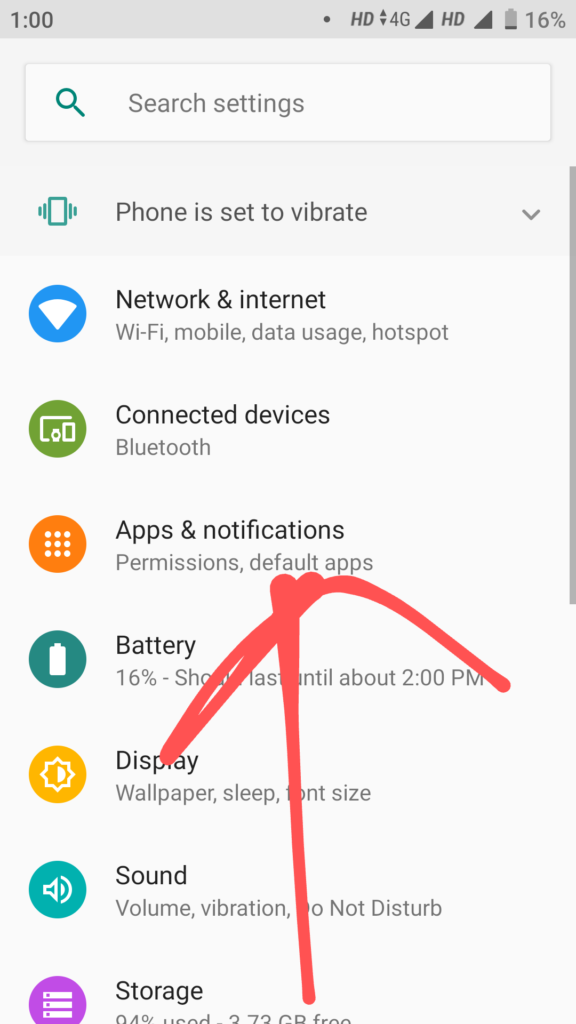
◾आपको उन ऑप्शन पर क्लिक करना है । आप जैसे ही क्लिक करेंगे तो आपके फोन की हर एप्लीकेशन आपके सामने आ जाएंगे तो वहां पर आपको क्रोम एप्लीकेशन को क्लिक करना है। जैसे ही आप उस पर क्लिक करेंगे तो आपके सामने क्रोम की इंफॉर्मेशन आपके सामने आ जाए गी ।
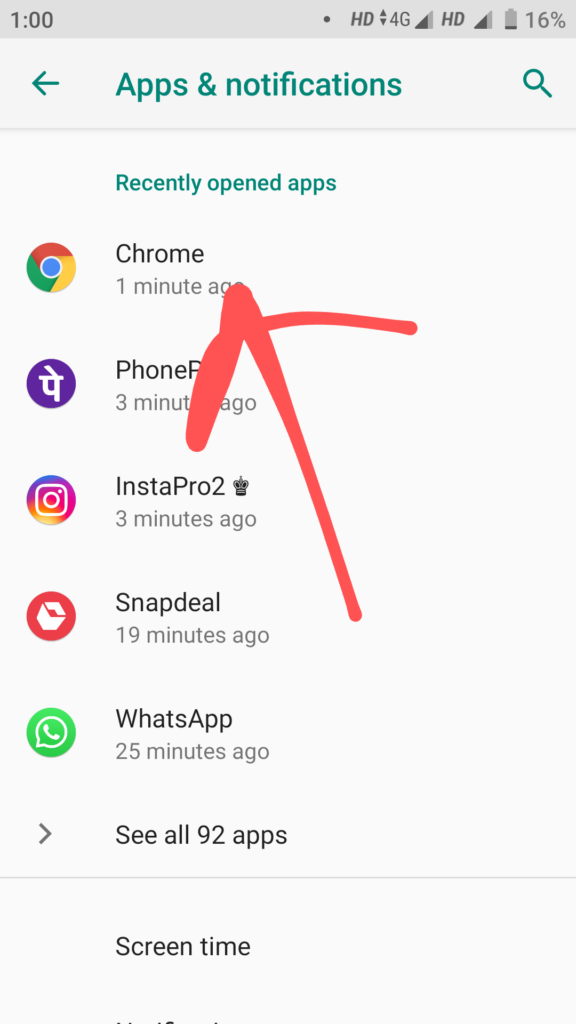
◾और जैसे ही क्रोम की इंफॉर्मेशन खुले गी तो आपको स्टोरेज ऑप्शन पर क्लिक करें ओर जैसे ही आप स्टोरेज पर क्लिक करे गे तो आपके सामने क्लियर केस नाम के ऑप्शन पर क्लिक करे और बाद में आपको मैनेज स्टोरेज नाम के ऑप्शन पर क्लिक करे जिसके बाद आपके सामने कुछ और ऑप्शन आएंगे तो जैसे कि टोटल डाटा यूज बाइ फ्रॉम इंक्लूडिंग अकाउंट एंड सेव सेटिंग्स को क्लियर ऑल डाटा के बटन पर क्लिक कर देना।
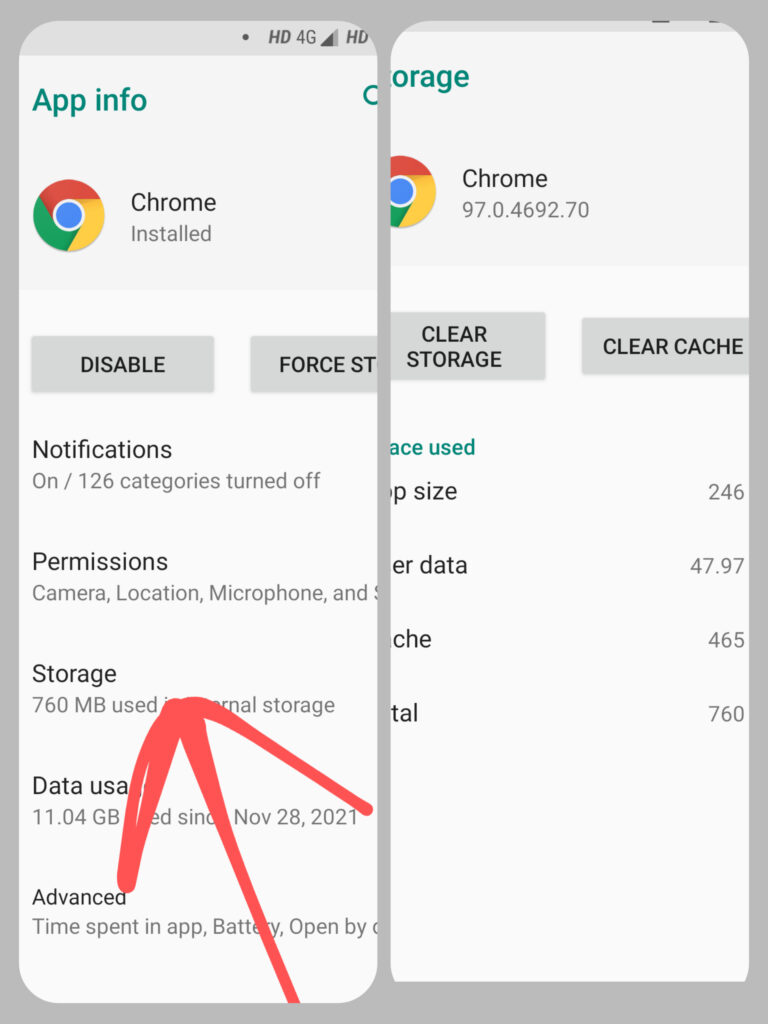
जिसके बाद आपके सामने एक मेसेज आए गा जिस पर आपको ओके पर क्लिक करना है। इसके बाद आपने जो भी डाटा यूज किया होगा जो भी वेब पेज आपने बुकमार्क करके सेव क्यों होंगे या फिर जिस किसी सेटिंग को आपने अपने आकोडिंग सेट किया होगा वह सभी अनसेव्ड हो जाएंगी क्लियर हो जाएंगी।
इसके बाद आपको यहां से बैक आना है और थोड़ा सा नीचे की तरफ जाना है यहां पर आपको सेट एस डिफॉल्ट का ऑप्शन होगा तो इस पर आपको क्लिक कर के आपको क्लिक डिफॉल्ट करने के बाद में आपको फोन की सेटिंग से बाहर आना और फिर आपको क्रोम ब्राउजर को ओपन करना है ओपन करते ही आपके सामने क्रोम ब्राउज़र न्यूली डाउनलोडिंग एप की तरह ओपन होता हुआ नजर आए गा तो यहां पर आपको एक्सेप्ट के बटन पर क्लिक करें।
ओर क्लिक करते ही आपको chrome browser का लाइट मोड इनेबल ओर डिसएबल करने का ऑप्शन आएगा तो आप इसे अपने अकॉर्डिंग इनेबल कर सकते हैं । इसके बाद आपके सामने गूगल के अकाउंट को साइन इन करने का ऑप्शन आएगा तो यहां पर आप बॉटम राइट कॉर्नर में यस आई एम पर क्लिक करके आप सिंक्रोनाइजेशन ऑन कर सकते हैं अदर वाइज जहां पर नो थैंक्स के ऑप्शन पर क्लिक कर दीजिए । जिससे आप गूगल क्रोम की सभी सेटिंग्स को रिसेट कर सकते हैं । इस तरह से आप Google Chrome ki settings ko reset kaise kare जान गए होंगे।
Conclusion
हमारे इस Article Google Chrome ki settings ko reset kaise kare इस बारे में आप अच्छे से जान गए होंगे हम आशा करते है की आप को हमारा Article पसंद आया होगा धन्यवाद।
Also Check:-Google assistant kaise chalu kare
A: Google Chrome की सेटिंग को रीसेट करना एक प्रक्रिया है जिसमें आप अपने ब्राउज़र को डिफ़ॉल्ट सेटिंग्स पर लौटा सकते हैं। यह आपके वेब ब्राउज़िंग अनुभव को नये साथी तथा स्वचालित रूप से नवीनीकृत करता है।
A: नहीं, सेटिंग्स को रीसेट करने से पहले आपका डेटा और ब्राउज़िंग इतिहास सुरक्षित रहेगा। जब आप अपने ब्राउज़र की सेटिंग्स को रीसेट करते हैं, तो केवल ब्राउज़र की प्राथमिक विन्यास सेटिंग्स (जैसे दृश्य, भाषा आदि) पर एक डिफ़ॉल्ट स्थानांतरण होता है।
A: Google Chrome की सेटिंग को रीसेट करने के लिए निम्नलिखित कदमों का पालन करें:
1. Google Chrome ब्राउज़र खोलें और उपर दाईं ओर ट्रिपल डॉट (…) आइकन पर क्लिक करें।
2. ड्रॉपडाउन मेनू से “Settings” (सेटिंग्स) चुनें.
3. सेटिंग्स पेज पर नीचे स्क्रॉल करें और “Advanced” (उन्नत) सेक्शन में जाएँ.
4. वहां, “Reset and clean up” (रीसेट और साफ़ करें) के नीचे “Restore settings to their original defaults” (सेटिंग्स को उनके मूल डिफ़ॉल्ट मानदंड पर लौटाएं) वाले बटन पर क्लिक करें.
5. आपको पुष्टि के लिए एक संदेश दिखाई देगा। “Reset settings” (सेटिंग्स रीसेट करें) पर क्लिक करें और सेटिंग्स को रीसेट करें।
A: Google Chrome की सेटिंग पाने के लिए आपको नीचे दिए गए कदमों का पालन करना होगा:
1. Google Chrome ब्राउज़र खोलें.
2. उपर दायां ओर दिए गए तीन डॉट (…) आइकन पर क्लिक करें.
3. ड्रॉपडाउन मेनू में “Settings” (सेटिंग्स) चुनें.
A: सेटिंग्स पेज पर आपको विभिन्न विकल्प और सेक्शन मिलेंगे, जैसे “Privacy and security” (गोपनीयता और सुरक्षा), “Appearance” (दिखावट), “Search engine” (खोज इंजन), “Extensions” (एक्सटेंशन्स), और “Advanced” (उन्नत) आदि।
A: Google Chrome की सेटिंग्स में आप कई प्रकार की परिवर्तन कर सकते हैं, जैसे नई टैब पृष्ठ, डिफ़ॉल्ट डाउनलोड लोकेशन, डिफ़ॉल्ट खोज इंजन, फॉन्ट्स, अद्यतन और सुरक्षा सेटिंग्स, विज्ञापन ब्लॉकर, और एक्सटेंशन्स को विन्यास करना।
A: आप Google Chrome की सेटिंग्स को बचा सकते हैं या एक्सपोर्ट कर सकते हैं जिससे आप उन्हें अपने दूसरे डिवाइस पर इंपोर्ट कर सकते हैं।
1. सेटिंग्स पेज पर जाएं.
2. नीचे स्क्रॉल करें और “Advanced” (उन्नत) सेक्शन में जाएं.
3. “Sync and Google services” (सिंक और गूगल सेवाएं) या “You and Google” (आप और गूगल) सेक्शन के तहत, “Manage sync” (सिंक प्रबंधित करें) पर क्लिक करें.
4. यहां आप अपनी सेटिंग्स को बचा सकते हैं और “Sync everything” (सब कुछ सिंक करें) या “Encryption options” (एन्क्रिप्शन विकल्प) के तहत अपने सेटिंग्स को एक्सपोर्ट कर सकते हैं।